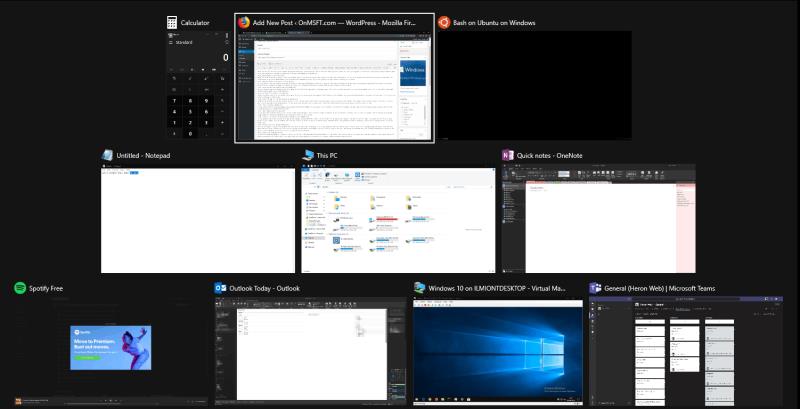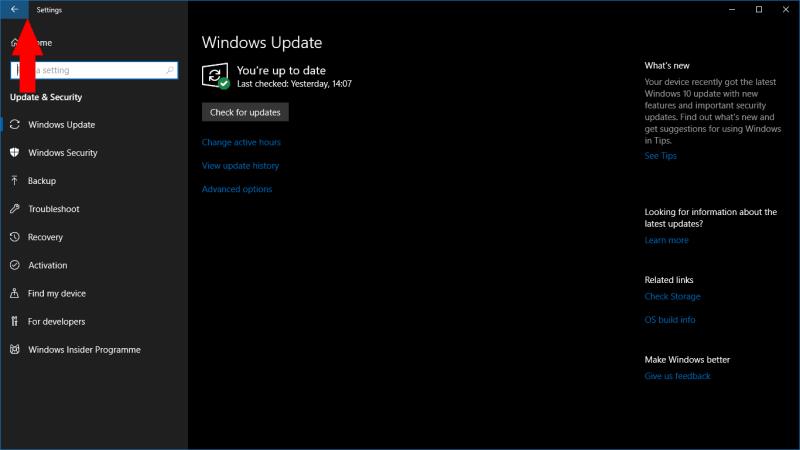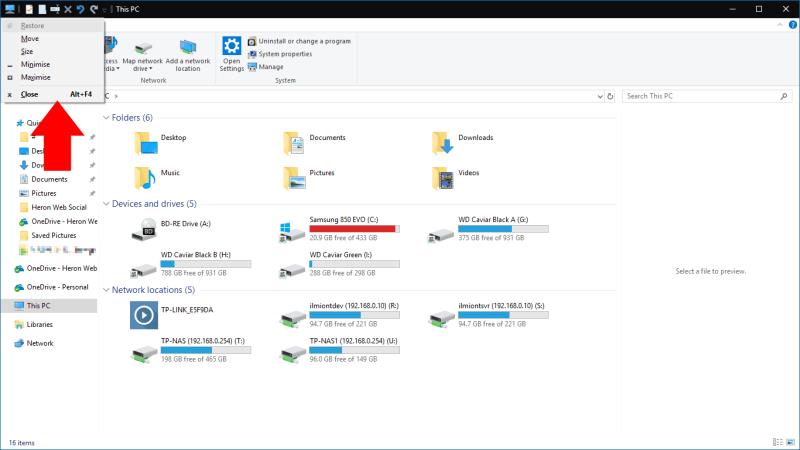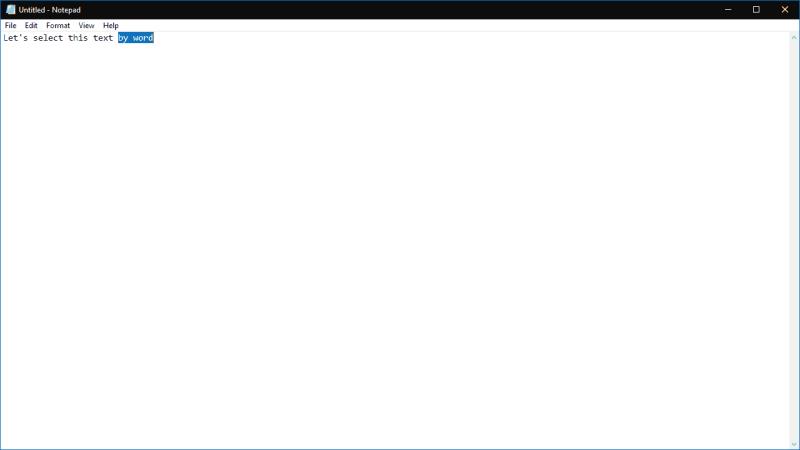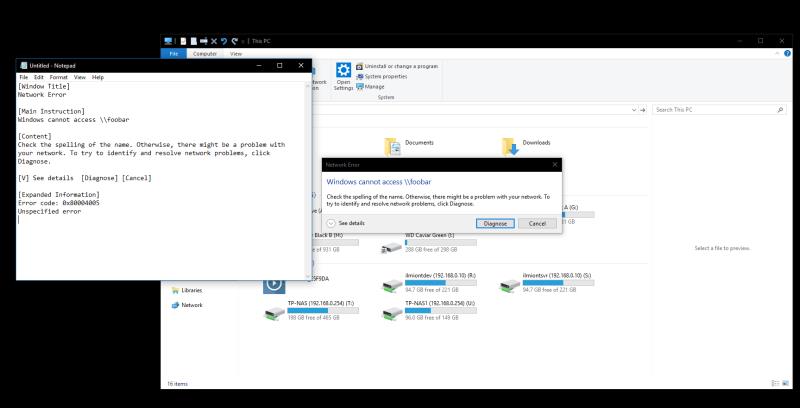Mendoni se i dini të gjitha shkurtoret më të dobishme të tastierës Windows 10? Mund të ketë disa në këtë listë për të cilat nuk jeni në dijeni. Ne kemi mbledhur një koleksion prej 10 çelësash të integruar që synojnë përdoruesit e fuqishëm dhe profesionistët e desktopit, për t'ju ndihmuar të punoni më shpejt dhe në mënyrë më efektive në një PC me Windows.
1. Mbyllni dritaret nga Alt+Tab
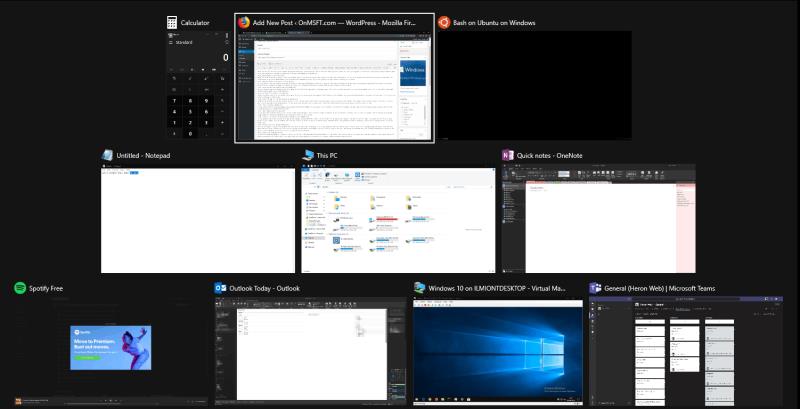
Ndërsa është e sigurt të thuhet se shumica e përdoruesve të kompjuterave janë ndoshta të vetëdijshëm për Alt+Tab, ne dyshojmë se më pak njerëz dinë për këtë shtesë të dobishme. Ju mund të mbyllni dritaret nga Alt+Tab duke shtypur butonin Delete . Dritarja e cila aktualisht është e theksuar në ndërfaqe do të mbyllet menjëherë, kështu që ju mund t'i hiqni shpejt aplikacionet pa u shtrirë për miun.
2. Bëjeni çdo aplikacion të Dyqanit të Windows të dalë me ekran të plotë
Është e mundur të dërgoni çdo aplikacion të Windows Store në ekran të plotë duke shtypur Win+Shift+Enter ndërsa është i fokusuar. Kjo funksionon pothuajse për çdo aplikacion, përveç nëse zhvilluesi e anulon në mënyrë specifike shkurtoren. Ndërsa nuk po themi se do të jetë gjithmonë e dobishme, opsioni i një kalkulatori me ekran të plotë ose i orës me zile është vetëm një shkurtore e tastierës larg.
3. Hapni një aplikacion me privilegje administratori
Mund të hapni një aplikacion si administrator duke mbajtur tastet Ctrl dhe Shift ndërsa klikoni në ikonën e tij. Kjo funksionon për shkurtoret e menusë Start dhe ikonat e gozhduara të shiritit të detyrave. Është shumë më e shpejtë sesa të klikosh me të djathtën dhe të zgjedhësh "Run as administrator".
4. Kthehuni "prapa" në një aplikacion Windows Store
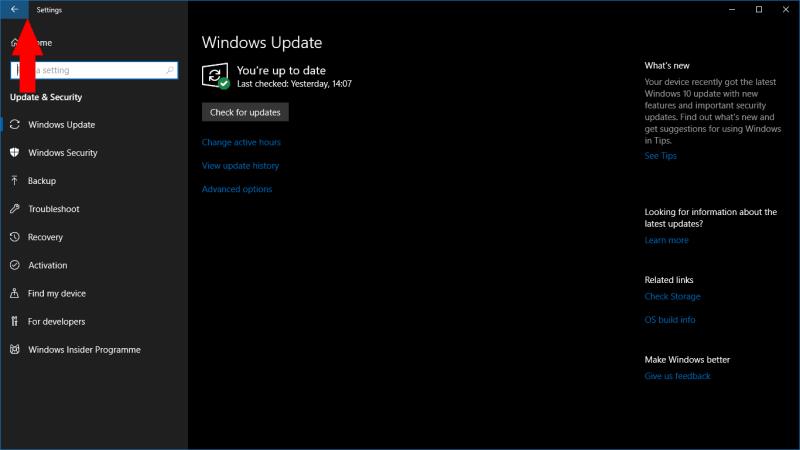
Një tjetër që funksionon vetëm për aplikacionet e Windows Store. Nëse jeni në një aplikacion që ka një buton global "back" në shiritin e titullit, mund të shtypni Win+Backspace për ta aktivizuar atë në çdo kohë. Provojeni në aplikacionet e integruara të Cilësimeve ose Photos.
5. Mbyllni një desktop virtual
Mund të kaloni midis desktopëve virtualë duke përdorur Win+Ctrl+Left/Win+Ctrl+Djathtas . Për të mbyllur desktopin tuaj aktual, përdorni Win+Ctrl+F4 në vend. Çdo aplikacion i hapur do të migrohet në desktopin tuaj të mëparshëm. Desktopët e rinj virtualë krijohen me Win+Ctrl+D.
6. Hap menynë e vetive të dritares
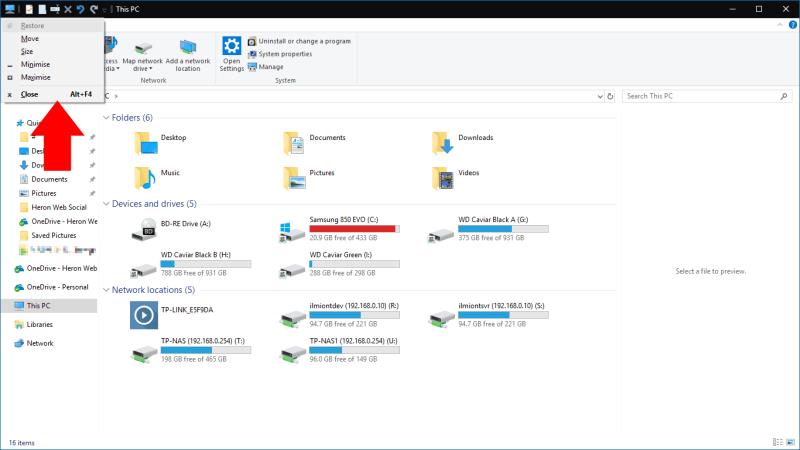
Mund të hapni menynë e vetive të dritares suaj aktuale duke përdorur Alt+Space . Kjo përmban një numër opsionesh për t'ju lejuar të minimizoni, maksimizoni, lëvizni ose mbyllni dritaren. Të gjitha ato mund të aksesohen duke përdorur shkurtoret me një çelës të treguar nga shkronjat e nënvizuara në titujt e tyre.
7. Lëvizni nëpër tekst me fjalë në vend të shkronjës
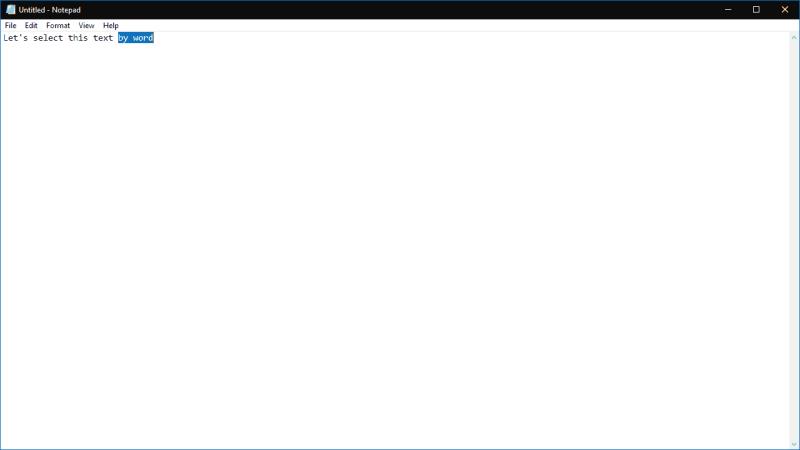
Duke përdorur tastet e shigjetave, mund të lëvizni nëpër shkronja në tekst. Nëse mbani tastin Ctrl në të njëjtën kohë, tani do të lëvizni sipas fjalës. Kjo e bën shumë më të shpejtë arritjen në fillim ose në fund të fjalës suaj aktuale kur korrigjoni gabimet. Ai gjithashtu funksionon me tastin Shift për të zgjedhur tekstin – mbani të shtypur Ctrl, Shift dhe një tas me shigjetë për të zgjedhur një fjalë të tërë në të njëjtën kohë.
8. Hapni një shembull të ri të një aplikacioni që është ngjitur në shiritin tuaj të detyrave
Mund të hapni shpejt një shembull të ri të një aplikacioni në shiritin e detyrave duke përdorur Win+Shift+1 , ku 1 është numri i aplikacionit në shiritin tuaj të detyrave, i renditur nga e majta në të djathtë. Kjo funksionon për 10 aplikacionet e para të ngjitura në shiritin tuaj të detyrave. Mund ta kombinoni këtë me shkurtoren për të nisur një aplikacion si administrator (të detajuar më lart) duke përdorur Win+Ctrl+Shift+1. Në mënyrë të ngjashme, kaloni në një shembull ekzistues të një aplikacioni duke përdorur Win+1.
9. Kopjo shpejt detajet e dialogut të gabimit
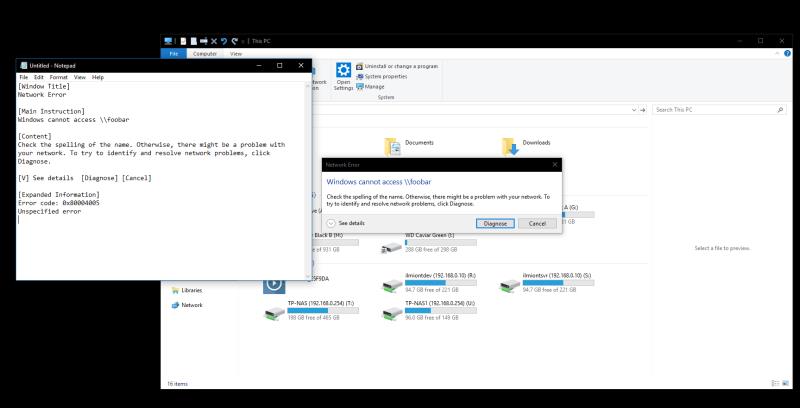
Ky është ndoshta pak më i synuar se të tjerët në këtë listë. Sidoqoftë, është një kursim i madh i kohës kur duhet ta përdorni. Nëse shihni një mesazh dialogu gabimi dhe duhet të mësoni më shumë për atë që shkoi keq, ka shumë mundësi që të përfundoni duke kopjuar përshkrimin në Google. Nuk ka nevojë t'i shkruani të gjitha - shtypni Ctrl+C dhe Windows do të kopjojë një përshkrim të formatuar mirë të gabimit në kujtesën tuaj, të cilën mund ta ruani në një skedar për referencë të mëvonshme.
10. Rivendosni drejtuesin e videos
Nëse hasni probleme me ekranin ose grafikën, mund të shtypni Ctrl+Shift+Win+B për të detyruar Windows të ndërmarrë veprime. Kjo shkurtore paralajmëron sistemin për një problem të mundshëm grafike, që rezulton në rinisjen e drejtuesit të videos nga Windows. Kjo mund t'ju ndihmojë të rregulloni çdo korrupsion grafik që po shihni, pa pasur nevojë të rindizni kompjuterin tuaj.
Këto janë të gjitha shkurtoret për këtë listë. Nëse keni ndonjë të preferuar të veçantë, veçanërisht shkurtore të cilat janë pak më të paqarta se zakonisht, na tregoni në komentet më poshtë.